windows10怎么用搜狗输入法 win10设置默认输入法为搜狗输入法的方法
更新时间:2023-12-24 13:02:18作者:jiang
随着科技的不断发展,Windows 10 操作系统已经成为了人们日常生活中不可或缺的一部分,在使用 Windows 10 的过程中,输入法是我们经常使用的功能之一。而搜狗输入法作为一款常用的输入法工具,其功能和便利性备受用户喜爱。有些用户可能对如何设置 Windows 10 的默认输入法为搜狗输入法感到困惑。在本文中我们将分享一种简便的方法,帮助用户轻松将默认输入法切换为搜狗输入法,以获得更好的输入体验。
具体步骤:
1.要设置默认输入法为搜狗输入法,点开【win10图标】。如图。
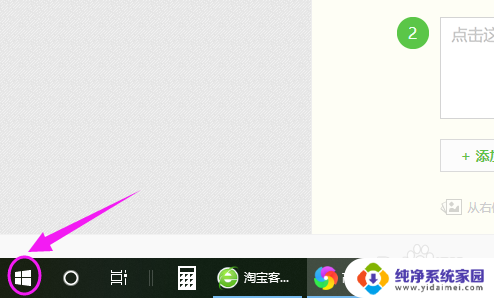
2.接着左侧小弹窗里按【设置】,如图。
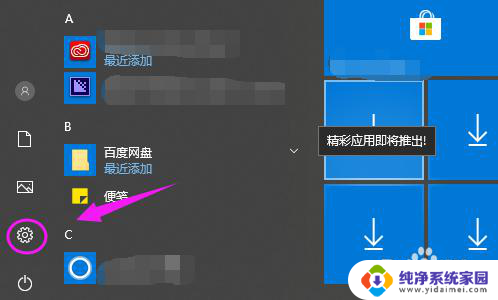
3.我们接着点下【时间和语言】,如图。
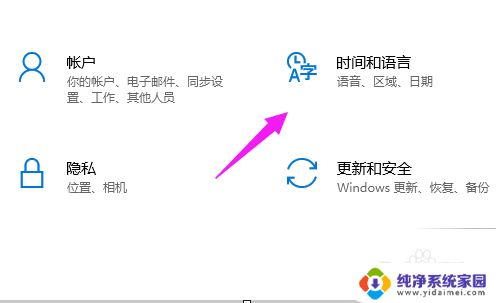
4.【时间和语言】主页,我们点【区域和语言】。如图。

5.接着界面右侧点【高级键盘设置】,如图。
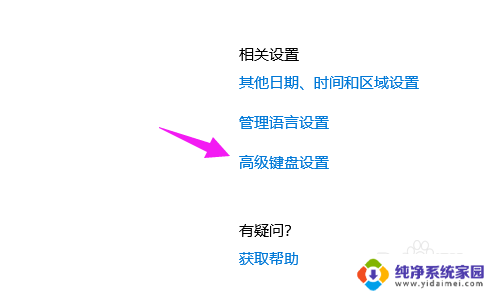
6.我们点【替代默认输入法】,如图。
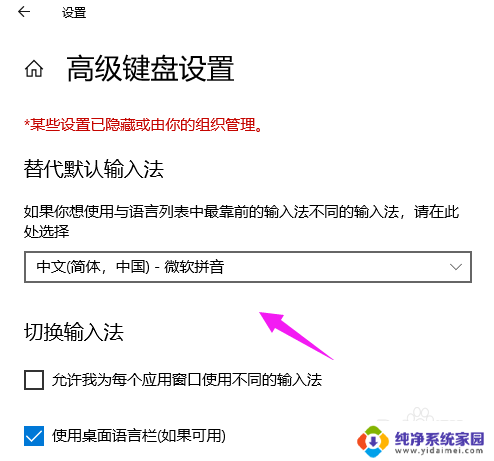
7.我们就可以切换为【搜狗输入法】,如图。
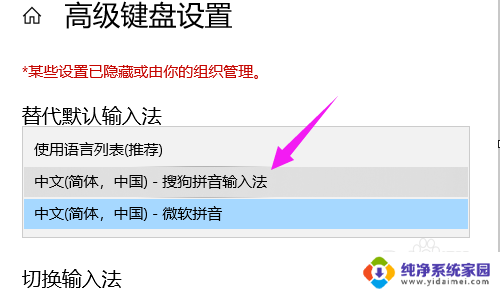
以上就是如何在Windows10中使用搜狗输入法的全部内容,如果还有不清楚的用户,可以参考小编的步骤进行操作,希望这对大家有所帮助。
- 上一篇: 怎样查看显卡配置 win10怎么查看显卡详细信息
- 下一篇: win桌面录制 win10桌面录制教程
windows10怎么用搜狗输入法 win10设置默认输入法为搜狗输入法的方法相关教程
- win搜狗输入法 win10如何将默认输入法设置为搜狗输入法
- 电脑如何把搜狗输入法设置为默认 Win10默认输入法设置为搜狗输入法的方法
- win10把搜狗输入法设为默认输入法 win10怎么将搜狗输入法设为默认输入法
- 如何让电脑默认搜狗输入法 win10设置默认输入法为搜狗输入法的方法
- 怎么把电脑输入法改成搜狗输入法 怎么在Win10上设置搜狗输入法为默认输入法
- 电脑怎样设置搜狗输入法 Win10怎么将默认输入法设置为搜狗输入法
- 电脑上的输入法怎么换成搜狗 Win10怎么将默认输入法设置为搜狗输入法
- window10怎么设置搜狗为默认 win10如何将默认输入法设置为搜狗输入法
- 如何设置输入法为默认输入法 win10如何设置默认输入法
- 搜狗输入法win10死机 输入法使用时win10系统出现死机如何处理
- 怎么查询电脑的dns地址 Win10如何查看本机的DNS地址
- 电脑怎么更改文件存储位置 win10默认文件存储位置如何更改
- win10恢复保留个人文件是什么文件 Win10重置此电脑会删除其他盘的数据吗
- win10怎么设置两个用户 Win10 如何添加多个本地账户
- 显示器尺寸在哪里看 win10显示器尺寸查看方法
- 打开卸载的软件 如何打开win10程序和功能窗口